причины, как определить, что делать, ремонт
Главная / Полезные статьи
Содержание:
Зависания или «торможения» ноутбука способны не просто испортить настроение, но буквально довести до нервного срыва. Особенно, если необходимо срочно закончить работу (впереди дедлайн) или команда в онлайн игре ждет не дождется своего командира.
Торможением, медленной работой и зависанием со временем начинают грешить любые ноутбуки: дорогие и дешевые, от известных и не очень брендов. Причиной могут быть проблемы программные (их множество) и аппаратные.
Чтобы оперативно улучшить работу ноутбука и/или срочно реанимировать его, нужно прежде всего классифицировать проблему.
При зависании компьютер (ноутбук, планшет) не реагирует ни на что и нет возможности сохранить документ, завершить работу приложения или выйти из игры.
«Тормоза» — это медленная работа ноутбука: открытие приложений, отклик на клики мыши и т. п.
Перестав реагировать на действия пользователя, лэптоп демонстрирует тем самым наличие довольно серьезных проблем. Чтобы выйти из ситуации с наименьшими потерями нужно постараться разобраться в причинах: аппаратных или программных.
Аппаратные неполадки
Перегрев
Если ноутбук загружается, работает какое-то время работает, после чего виснет и вновь начинает работать только после выключения и нескольких часов «отдыха» — вероятнее всего он попросту греется.
Причиной перегрева может быть материнская плата, процессор или накопитель информации, а часто — пыль, забившаяся внутрь. В любом случае лучше всего немедленно обратиться к специалистам.
Неисправности жесткого диска и оперативной памяти
Зависание происходит при попытке включения и загрузке ОС? Очень вероятно, что возникли неисправности того или иного аппаратного компонента (материнской платы, жесткого диска, памяти).
Если причину не удастся устранить способами, описанными ниже, придется обратится к специалистам.
Программные проблемы
Ненужные компоненты в Автозагрузке
При зависании ноутбука в момент загрузки стоит попробовать загрузить систему Windows в безопасном режиме с помощью клавиши «F8» (клавиши или их сочетания на ноутбуках разных марок могут быть различными).
Ноутбук загрузился в безопасном режиме? Это хороший знак. Далее нужно нажать одновременно клавиши с эмблемой Windows и «R», вызвав окно «Выполнить», в котором набирается команда «msconfig» для вывода окна «Конфигурация системы».
Здесь, на вкладке «Автозагрузка» нужно «Отключить все».
Если система загрузилась, то проблема решена. Остается лишь заново запустить «Автозагрузку» и включить необходимые программы: драйвера видеокарты и антивирус.
Остается лишь заново запустить «Автозагрузку» и включить необходимые программы: драйвера видеокарты и антивирус.
Зависшие задачи
Случается, что нормально работающий ноутбук, «намертво» зависает при выключении. Системе мешает какой-то процесс или приложение.
Запустив «Диспетчер задач» стоит попытаться закрыть такое приложение принудительно.
Зависания в процессе работы
Если ноутбук вдруг завис во время работы, необходимо попытаться выявить причину логически:
- Зависания возникли после обновления оборудования? Вероятнее всего причина в драйверах устройства.
- Зависание произошло после установки нового ПО или происходит после запуска новой программы? Причина в несовместимости софта и его компонентов.
Для устранения стоит попытаться сделать откат и запустить «Восстановление системы», выбрав дату подходящую дату (когда лэптоп работал нормально).
Принудительная перезагрузка
Все вышеописанные действия происходят после перезагрузки ноутбука, но что делать, если он завис «намертво» и перезагрузить его через кнопку «Пуск» невозможно?
- Самой первой попыткой перезагрузки должно стать одновременное нажатие клавиш «Ctr», «Alt», «Del».

- Если это не помогло — следует нажать и удерживать кнопку включения/выключения на корпусе ноутбука.
- Крайняя мера — отключить питание, то есть — вытащить батарею. Для безбатарейных лэптопов этот способ непригоден. Придется отключать питание и ждать. Долго.
Медленная работа ноутбука
Замедления в работе также могут быть следствием аппаратных неполадок: перегрева и неисправностей «железа».
Нужно отдавать себе отчет в том, что ноутбук, которому «стукнуло» 4-5 лет, просто физически не может работать как новенький.
Но наиболее часто к медленной работе приводят программные причины.
Вирусы
Увы, уберечься от вирусов на все 100% невозможно. Поэтому периодически необходимо проводить принудительную проверку и «чистку» устройства.
Кстати, излишне мощный антивирус, в котором подключены все его функции, сам может изрядно тормозить систему. Говорить о том, что установка двух антивирусных программ одновременно категорически запрещена, необязательно — это известно всем.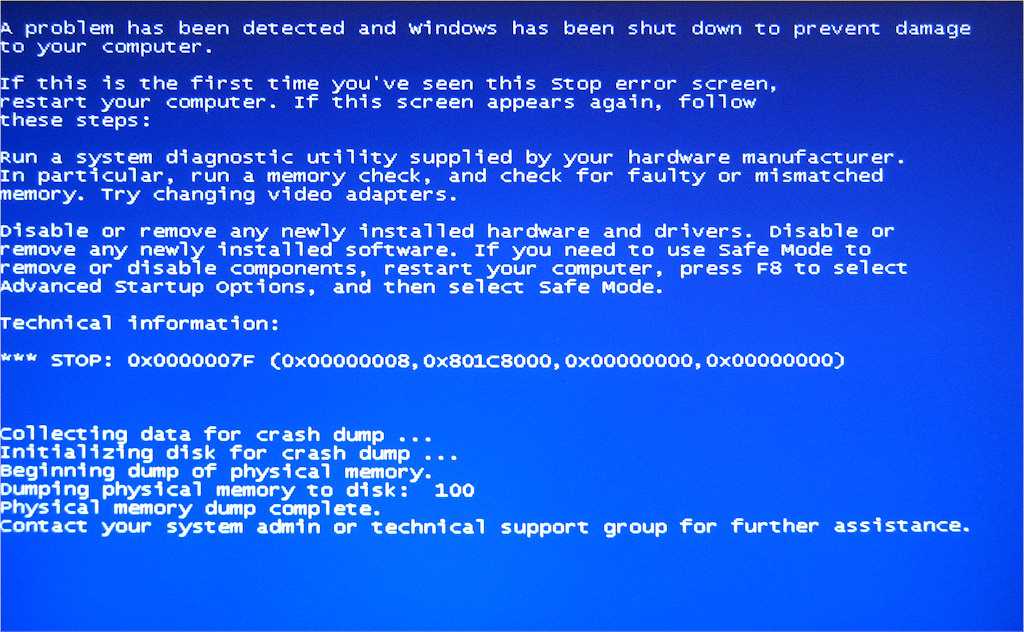
Автозагрузка
В тяжелых случаях избыточное количество загружаемых автоматически программ приводит к зависанию «наглухо», но часто ноутбук просто начинает ощутимо «тормозить». Порядок действий в этом случае то же, что и при зависании.
Жесткий диск
Очень неплохо периодически проводить дефрагментацию и оптимизацию жесткого диска.
Делается это либо средствами Windows, либо при помощи специальных утилит.
Нехватка оперативной памяти
Современные ресурсоемкие приложения, особенно игры, требуют все больше оперативной памяти.
Увы, установить дополнительную память в ноутбук не получится.
- Можно попытаться увеличить файл подкачки для Windows.
- Неплохо также, почистить Рабочий стол от «мусора» — ненужных ярлыков и документов.
В общем случае все перечисленные действия должны помочь восстановить работоспособность ноутбука. Увы, проблемы могут быть более серьезными: «кривая» установка операционной системы, серьезные неполадки «железа» и полное устаревание ноутбука — моральное и физическое несоответствие современному софту.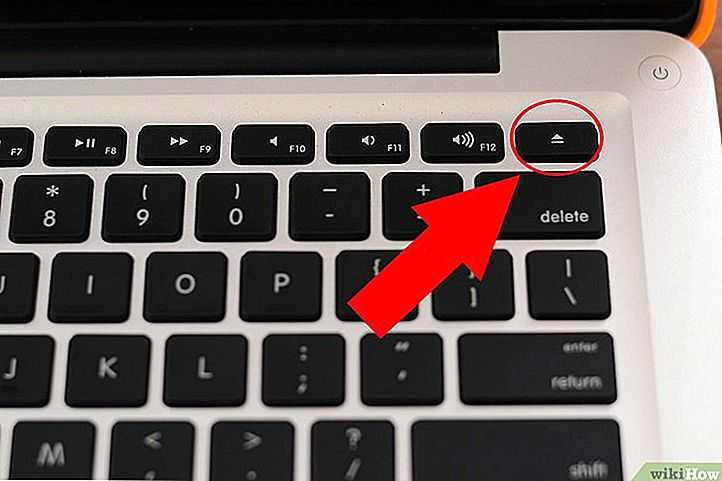
Систему конечно можно переустановить, а вот на смену старому ноутбуку придется покупать более новый и мощный.
что делать, если ноутбук зависает
Ноутбук – техника довольно сложная, работающая на высокотехнологичном программном обеспечении и нет ничего удивительного в том, что со временем в его работе начинают появляться неполадки в виде периодических подвисаний и увеличения времени обработки запросов пользователя. В этой статье будут рассмотрены основные причины того, почему ноутбук после нескольких минут работы может начать зависать, а также способы исправления возможных неполадок в работе устройства.
Содержание статьи
- Возможные причины зависания ноутбука
- Что делать, если ноутбук зависает
- Как выключить ноутбук при зависании
Возможные причины зависания ноутбука
Перед тем как браться за исправление неполадки, нелишним будет определить, что могло её вызвать. Среди наиболее распространённых причин зависания ноутбуков, нетбуков и некоторой другой мобильной техники большинство специалистов выделяет:
Среди наиболее распространённых причин зависания ноутбуков, нетбуков и некоторой другой мобильной техники большинство специалистов выделяет:
- Недостаток ресурсов ОЗУ.
- Перегрев устройства.
- Вредоносное ПО.
- Неполадки в работе жёсткого диска.
- Чрезмерное количество «тормозящих» записей в реестре.
- Недостаток ресурсов процессора.
- Перегруженный программами «автозапуск» системы.
- Фрагментация твердотельного накопителя, переполнение его файлами.
Как можно понять из представленного списка, причин зависания компьютера может быть множество, однако все их можно условно разделить на программные (неполадки в работе ОС) и аппаратные (нелады с «железом»).
Важно! Если пользователь не в состоянии самостоятельно найти причину зависаний, то ему лучше обратиться с подобной проблемой в сервисный центр, специалисты которого смогут точно установить причину неполадок и надолго её устранить.
Что делать, если ноутбук зависает
При перегреве устройства пользователю рекомендуется прочистить его кулеры, а также корпус от пыли изнутри. Процедура эта довольно проста, однако из-за того, что приходиться работать с мелкими и хрупкими деталями, на самостоятельное её проведение решаются далеко не все пользователи. Если же лэптоп почти новый и взяться в нём пыли абсолютно неоткуда, рекомендуется приобрести для устройства специальную охлаждающую подставку.
Процедура эта довольно проста, однако из-за того, что приходиться работать с мелкими и хрупкими деталями, на самостоятельное её проведение решаются далеко не все пользователи. Если же лэптоп почти новый и взяться в нём пыли абсолютно неоткуда, рекомендуется приобрести для устройства специальную охлаждающую подставку.
Если речь идёт о подвисаниях в работе вследствие нехватки ОЗУ либо производительных мощностей процессора, то здесь у пользователя существует всего два выхода:
- не пользоваться ПО, которое будет перегружать устройство;
- произвести «апгрейд» лэптопа, заменив ОЗУ на более современную.
Ноутбук – устройство довольно мобильное, и зачастую подвергается негативным воздействиям вроде встрясок и несильных ударов о корпус во время перевозок и переноса. Именно этих встрясок боится винчестер, одна из деталей, от которой может зависеть правильная работа устройства. Немного «вылечить» частично повреждённый жёсткий диск, можно при помощи стандартной программы восстановления диска, однако помогает такой способ далеко не всегда.
Важно! Иногда помочь может так называемая дефрагментация жёсткого диска. Найти эту функцию можно в стандартных служебных программах меню «Пуск». Стоит отметить, что порой процесс дефрагментации может занять много времени (особенно если диск заполнен данными), поэтому перед его включением стоит запастись терпением.
Если же говорить о программных опасностях для оптимальной работы «ноута», то здесь на первый план выходят вирусы. Первое решение пользователя в большинстве таких случаев – скачать качественную антивирусную программу (зачастую бесплатную), однако такие программы порой вместе с собой устанавливают множество дополнительных приложений, которые ещё больше затормозят работу ноутбука. Оптимальным решением будут специальные «лёгкие» утилиты без дополнительного ПО (например, знаменитая «Cure it» от Dr. Web).
Что же касается очистки реестра, то для него тоже существует специальное ПО. Наиболее популярной утилитой для очистки реестра от записей об удалённых программах является CCleaner. Пользоваться подобным софтом следует осторожно, проверяя всё, что программа предложит удалить.
Пользоваться подобным софтом следует осторожно, проверяя всё, что программа предложит удалить.
Как выключить ноутбук при зависании
Существует несколько способов деактивировать намертво зависшее устройство, которое не реагирует на нажатия. Наиболее распространённым является сочетание клавиш Ctrl+Alt+Delete, позволяющее вызвать диспетчер задач либо меню выключения. Если же комбинация клавиш не помогает, специалисты рекомендуют воспользоваться так называемым аварийным выключением, при котором следует зажать кнопку включения прибора, и удерживать её в течение 3–5 секунд.
Что делать, если Examplify и/или ноутбук зависает во время оценки? · medportal
- Приборная панель
- Справка
- Панель приборов
- Общая помощь
- ЭкзамСофт
- Что делать, если Examplify и/или ноутбук зависает во время оценки?
Справочная система
Просмотр общих папок справки
Назад к справке
Если во время оценки Examplify зависает и больше невозможно использовать мышь или клавиатуру, рекомендуется полная перезагрузка компьютера: в большинстве случаев это включает в себя удержание кнопки питания ноутбука до тех пор, пока компьютер не выключится, а затем снова включить компьютер.
Examplify должен немедленно перезапуститься, и Examplify регистрирует ответы учащегося по мере того, как этот человек продвигается по тестированию, чтобы можно было продолжить сдавать экзамен или выйти, по желанию.
Обратите внимание: ExamSoft рекомендует пользователям Examplify временно отключить свое антивирусное программное обеспечение и закрыть все другие приложения перед началом оценки, чтобы избежать технических ошибок.
Обратите внимание: когда Examplify запускает или завершает безопасную тестовую среду на компьютере, обычно этот процесс занимает от 30 секунд до 2 минут, в зависимости от того, какие другие приложения остались запущенными на компьютере.
Назад к решениям
Рекомендуемые решения
Если во время оценки Examplify зависает и больше невозможно использовать мышь или клавиатуру, рекомендуется полная перезагрузка компьютера: в большинстве случаев это включает в себя удержание кнопки питания ноутбука, пока компьютер не выключится, и затем снова включите компьютер.
Examplify должен немедленно перезапуститься, и Examplify регистрирует ответы учащегося по мере того, как этот человек продвигается по экзамену, чтобы можно было продолжить сдавать экзамен или выйти, по желанию.
Обратите внимание: ExamSoft рекомендует пользователям Examplify временно отключить свое антивирусное программное обеспечение и закрыть все другие приложения перед началом оценки, чтобы избежать технических ошибок.
Обратите внимание: когда Examplify запускает или завершает безопасную тестовую среду на компьютере, обычно этот процесс занимает от 30 секунд до 2 минут, в зависимости от того, какие другие приложения остались запущенными на компьютере.
Назад к решениям
Часто задаваемые вопросы
Если во время оценки Examplify зависает и больше невозможно использовать мышь или клавиатуру, рекомендуется полная перезагрузка компьютера: в большинстве случаев это включает в себя удержание кнопки питания ноутбука, пока компьютер не выключится, и затем снова включите компьютер.
Examplify должен немедленно перезапуститься, и Examplify регистрирует ответы учащегося по мере того, как этот человек продвигается по экзамену, чтобы можно было продолжить сдавать экзамен или выйти, по желанию.
Обратите внимание: ExamSoft рекомендует пользователям Examplify временно отключить свое антивирусное программное обеспечение и закрыть все другие приложения перед началом оценки, чтобы избежать технических ошибок.
Обратите внимание: когда Examplify запускает или завершает безопасную тестовую среду на компьютере, обычно этот процесс занимает от 30 секунд до 2 минут, в зависимости от того, какие другие приложения остались запущенными на компьютере.
Назад к решениям
Последний
Если во время оценки Examplify зависает и больше невозможно использовать мышь или клавиатуру, рекомендуется полная перезагрузка компьютера: в большинстве случаев это включает в себя удержание кнопки питания ноутбука, пока компьютер не выключится, и затем снова включите компьютер.
Examplify должен немедленно перезапуститься, и Examplify регистрирует ответы учащегося по мере того, как этот человек продвигается по экзамену, чтобы можно было продолжить сдавать экзамен или выйти, по желанию.
Обратите внимание: ExamSoft рекомендует пользователям Examplify временно отключить свое антивирусное программное обеспечение и закрыть все другие приложения перед началом оценки, чтобы избежать технических ошибок.
Обратите внимание: когда Examplify запускает или завершает безопасную тестовую среду на компьютере, обычно этот процесс занимает от 30 секунд до 2 минут, в зависимости от того, какие другие приложения остались запущенными на компьютере.
Назад к решениям
Как исправить зависание ноутбука MSI — LiquidSky.com
Если ваш ноутбук MSI регулярно зависает, это может быть вызвано разными причинами. Одной из наиболее распространенных причин зависания ноутбуков является перегрев. Если ваш ноутбук MSI становится слишком горячим, это может привести к снижению скорости процессора, чтобы охладиться, что может привести к зависаниям.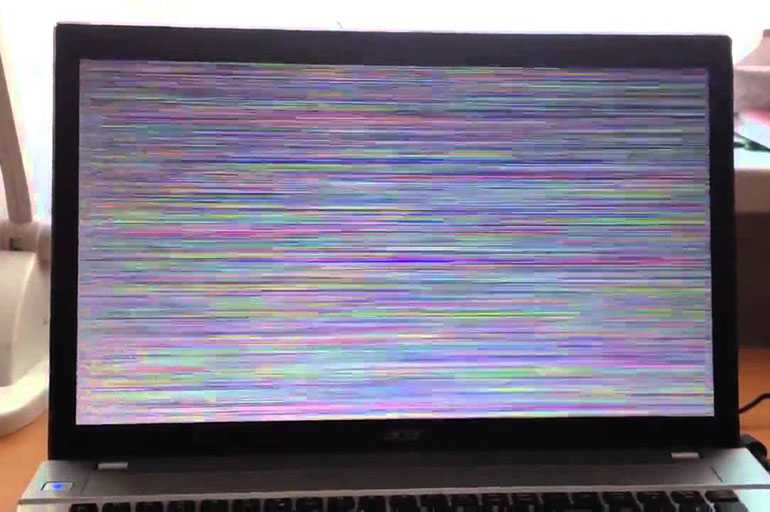 Еще одна возможная причина зависания вашего ноутбука MSI связана с проблемой драйвера. Если вы используете устаревшие или несовместимые драйверы, это может привести к различным проблемам со стабильностью, включая зависания. Убедитесь, что вы всегда используете последние версии драйверов для вашего ноутбука MSI, и если у вас возникли проблемы, вы можете попробовать их переустановить. Если ваш ноутбук MSI все еще зависает после этих попыток, возможно, существует более серьезная аппаратная проблема. В этом случае вам необходимо обратиться в службу поддержки MSI, чтобы получить дополнительную помощь.
Еще одна возможная причина зависания вашего ноутбука MSI связана с проблемой драйвера. Если вы используете устаревшие или несовместимые драйверы, это может привести к различным проблемам со стабильностью, включая зависания. Убедитесь, что вы всегда используете последние версии драйверов для вашего ноутбука MSI, и если у вас возникли проблемы, вы можете попробовать их переустановить. Если ваш ноутбук MSI все еще зависает после этих попыток, возможно, существует более серьезная аппаратная проблема. В этом случае вам необходимо обратиться в службу поддержки MSI, чтобы получить дополнительную помощь.
Во время моего второго зависания на моем дисплее были представлены графические артефакты, а также повторяющийся дополнительный звуковой сбой. В результате игр мой процессор, производительность которого составляет всего 25-35%, все еще работал на 95C даже при очень низкой скорости вращения вентиляторов. В Windows 10 у меня вообще нет проблем, я всегда отключаю все службы, кроме Microsoft (если только они не являются обязательными для моего программного обеспечения), и я тестировал sfc и DISM. Доступен режим вентилятора Cooler Booster 3. Когда я играю в игру, процессор остается на уровне 95C, но только в 30% случаев. Это может быть связано с тем, что процессор установлен на постоянную частоту 4,2 ГГц в режиме высокой производительности. Производительность игры также фантастическая.
Доступен режим вентилятора Cooler Booster 3. Когда я играю в игру, процессор остается на уровне 95C, но только в 30% случаев. Это может быть связано с тем, что процессор установлен на постоянную частоту 4,2 ГГц в режиме высокой производительности. Производительность игры также фантастическая.
Во время игры ЦП работает с 39От 9 МГц до 4 ГГц в режиме энергосбережения, и компьютер работает тихо, не вибрируя. MSI не предоставила никаких решений в течение первой недели обменов. У моего ноутбука точно такая же проблема, как и у другого. Что я могу сделать? Так как на второй день похолодало, я заплатил за него из расчета 1600 динаров (кстати, это много, но в моей стране ноутбуки до сих пор считаются роскошью). Пожалуйста, сообщите службе поддержки MSI, что у новых ноутбуков Modern 15 есть серьезная проблема. Мой MSI Modern 15 A11SB ( Intel Core i7 , память 16 ГБ) был куплен в Best Buy 26 марта и получен 1 апреля.
Трижды замораживался за первые два дня. Я подал заявку и верну свой ноутбук в Best Buy до 15 апреля, чтобы получить полный возврат средств в рамках их 15-дневной политики возврата.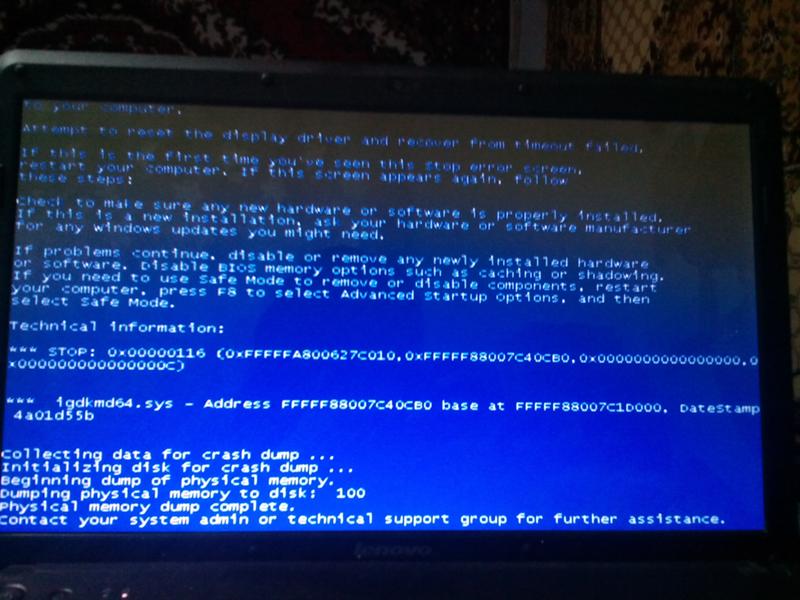 Если ваш компьютер заражен слишком большим количеством вирусов или поврежден другими программами, он может зависнуть.
Если ваш компьютер заражен слишком большим количеством вирусов или поврежден другими программами, он может зависнуть.
Возможно, ваш компьютер неисправен по разным причинам. Хронические зависания могут быть вызваны различными причинами, в том числе перегревом, неисправным программным обеспечением, неисправное оборудование и проблемы с памятью. Есть вероятность, что ваш компьютер зависнет только один раз, и это не имеет большого значения.
Вы можете щелкнуть правой кнопкой мыши программу, которую не используете, и выбрать «Завершить процесс», чтобы решить проблему; однако, чтобы решить эту проблему, вы должны постоянно обновлять все свои программные продукты на вашем компьютере. Компьютерный вирус также может привести к зависанию компьютера. Если рабочая температура вашего компьютера высока, вы можете столкнуться с замедлением и зависанием. Неисправное внешнее устройство, такое как USB-накопитель или клавиатура, также может быть причиной проблемы. Чтобы устранить проблему, подключайте по одному устройству друг к другу и ищите устройства, вызывающие проблему. Если ваш компьютер зависает, вы должны выполнить некоторые дополнительное устранение неполадок для поиска причины. Наиболее распространенной причиной зависаний компьютера является неисправная планка оперативной памяти.
Чтобы устранить проблему, подключайте по одному устройству друг к другу и ищите устройства, вызывающие проблему. Если ваш компьютер зависает, вы должны выполнить некоторые дополнительное устранение неполадок для поиска причины. Наиболее распространенной причиной зависаний компьютера является неисправная планка оперативной памяти.
Если сектора вашего жесткого диска выходят из строя и ваш диск не загружается, вы можете столкнуться с рядом проблем. Может быть много проблем, если ваш жесткий диск имеет неисправный сектор и работает со сбоями. Убедитесь, что ваш процессор работает на полную мощность, прежде чем начать его использовать. Если ваша программа работает на мощном процессоре CPU- , ваш компьютер может не справиться с требуемыми интенсивными задачами. Вы должны удалить программу, если ваш компьютер зависает, когда на нем запущена определенная программа. Вы можете полностью удалить программу с помощью таких инструментов, как Revo Uninstaller Pro 4, удалив все файлы, которые пришли с ней.

Ваш комментарий будет первым